2019 OPEL VIVARO B radio
[x] Cancel search: radioPage 59 of 143
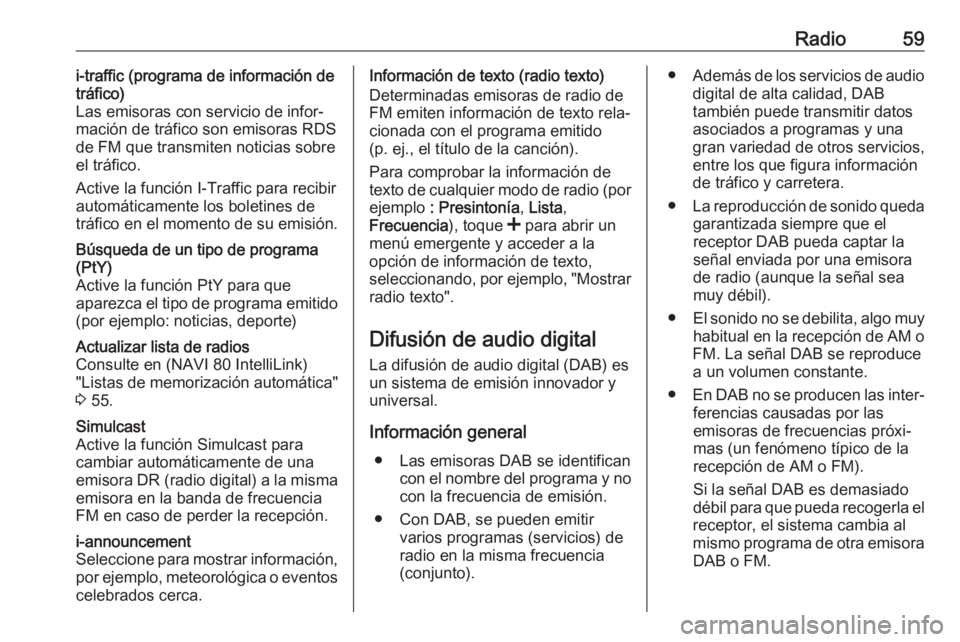
Radio59i-traffic (programa de información de
tráfico)
Las emisoras con servicio de infor‐
mación de tráfico son emisoras RDS
de FM que transmiten noticias sobre
el tráfico.
Active la función I-Traffic para recibir
automáticamente los boletines de
tráfico en el momento de su emisión.Búsqueda de un tipo de programa
(PtY)
Active la función PtY para que
aparezca el tipo de programa emitido
(por ejemplo: noticias, deporte)Actualizar lista de radios
Consulte en (NAVI 80 IntelliLink)
"Listas de memorización automática" 3 55.Simulcast
Active la función Simulcast para
cambiar automáticamente de una
emisora DR (radio digital) a la misma
emisora en la banda de frecuencia
FM en caso de perder la recepción.i-announcement
Seleccione para mostrar información,
por ejemplo, meteorológica o eventos celebrados cerca.Información de texto (radio texto)
Determinadas emisoras de radio de
FM emiten información de texto rela‐
cionada con el programa emitido
(p. ej., el título de la canción).
Para comprobar la información de
texto de cualquier modo de radio (por
ejemplo : Presintonía , Lista ,
Frecuencia ), toque < para abrir un
menú emergente y acceder a la
opción de información de texto,
seleccionando, por ejemplo, "Mostrar
radio texto".
Difusión de audio digital
La difusión de audio digital (DAB) es
un sistema de emisión innovador y
universal.
Información general ● Las emisoras DAB se identifican con el nombre del programa y no
con la frecuencia de emisión.
● Con DAB, se pueden emitir varios programas (servicios) deradio en la misma frecuencia
(conjunto).● Además de los servicios de audio
digital de alta calidad, DAB
también puede transmitir datos
asociados a programas y una
gran variedad de otros servicios,
entre los que figura información
de tráfico y carretera.
● La reproducción de sonido queda
garantizada siempre que el
receptor DAB pueda captar la
señal enviada por una emisora de radio (aunque la señal seamuy débil).
● El sonido no se debilita, algo muy
habitual en la recepción de AM o
FM. La señal DAB se reproduce
a un volumen constante.
● En DAB no se producen las inter‐
ferencias causadas por las
emisoras de frecuencias próxi‐
mas (un fenómeno típico de la
recepción de AM o FM).
Si la señal DAB es demasiado
débil para que pueda recogerla el
receptor, el sistema cambia al
mismo programa de otra emisora DAB o FM.
Page 60 of 143
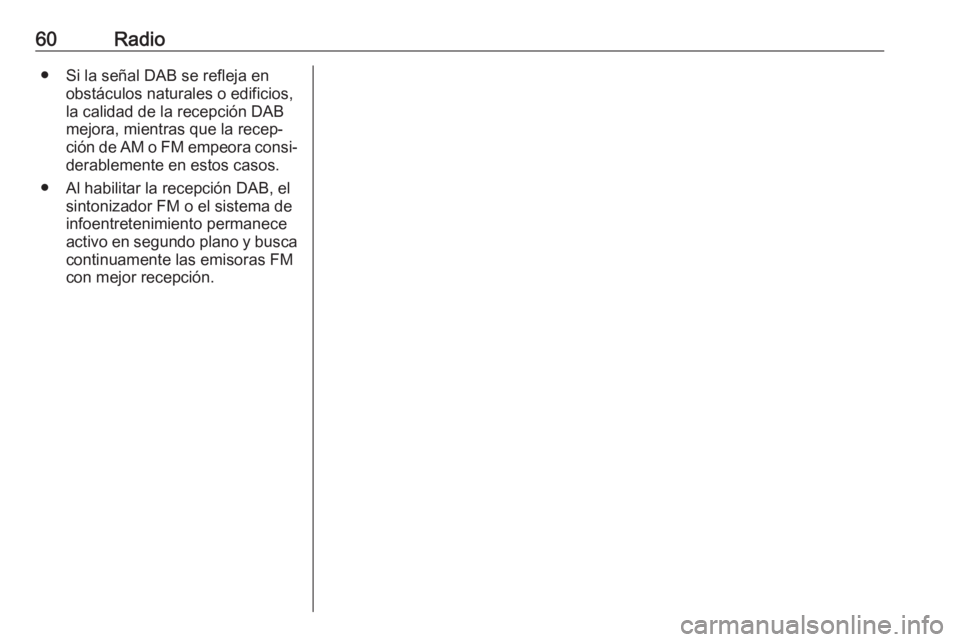
60Radio● Si la señal DAB se refleja enobstáculos naturales o edificios,
la calidad de la recepción DAB mejora, mientras que la recep‐
ción de AM o FM empeora consi‐ derablemente en estos casos.
● Al habilitar la recepción DAB, el sintonizador FM o el sistema de
infoentretenimiento permanece
activo en segundo plano y busca continuamente las emisoras FM
con mejor recepción.
Page 74 of 143

74Música Bluetooth● Dependiendo de la fuente deaudio, puede que se requiera
configurar el dispositivo en "visi‐
ble" (consulte las instrucciones
de uso del dispositivo de audio).
● La fuente de audio debe empa‐ rejarse y conectarse al sistema
de infoentretenimiento.
R15 BT USB, R16 BT USB,
CD16 BT USB, CD18 BT USB -
Reproducción de música vía
Bluetooth
Conexión Bluetooth
Debe configurarse una conexión
entre el dispositivo de audio y el
sistema de infoentretenimiento a través de Bluetooth, es decir, el
dispositivo debe emparejarse al
vehículo antes de usarlo.
Consulte "Conexión Bluetooth" en la
sección "Teléfono" 3 125.
● Se pueden guardar y emparejar un máximo de cinco dispositivosde audio guardados en la lista de
dispositivos, pero sólo puede
estar conectado uno a la vez.● Si el dispositivo tiene funciones de reproductor de audio y telé‐
fono, ambas funciones se empa‐
rejarán. Emparejar un teléfono
móvil 3 122.
● Las funciones del teléfono permanecerán activas mientras
el reproductor de audio está en
uso, y la reproducción de audio
se suspenderá durante el uso del teléfono.
Emparejar un dispositivo de audio
auxiliar al sistema de
infoentretenimiento
Para emparejar el dispositivo de
audio, pulse TEL y seleccione
Emparejar dispositivo girando y
pulsando OK. Aparece la pantalla
Listo para emparejarse .
A continuación, en el dispositivo de
audio, busque equipos Bluetooth en
las cercanías del dispositivo.
Seleccione My Radio (es decir, el
nombre del sistema) de la lista que
aparece en el dispositivo de audio y
luego, si fuera aplicable, utilice el
teclado del dispositivo de audio paraintroducir el código de empareja‐
miento que aparece en la pantalla del
sistema de infoentretenimiento.
Nota
Si el dispositivo de audio no tiene
pantalla, introduzca el código de
emparejamiento predeterminado en
el dispositivo y luego en el sistema
de infoentretenimiento. Consulte las instrucciones de uso para obtener
dicho código de emparejamiento
predeterminado del dispositivo de
audio, normalmente es el 0000.
Dependiendo del dispositivo, puede
que sea necesario introducir en
código de emparejamiento en orden
inverso, es decir, primero en el
sistema de infoentretenimiento.
Si el emparejamiento falla, el sistema
vuelve al menú anterior y aparece el
mensaje correspondiente. Repita el
procedimiento si fuera necesario.
Una vez completado el empareja‐
miento, en la pantalla del sistema de
infoentretenimiento aparece un
mensaje de confirmación seguido por el nombre del dispositivo de audio
emparejado.
Page 84 of 143

84NavegaciónDespués de introducir la dirección de
destino o el punto de interés
(siguiente gasolinera, hotel, etc.), la
ruta se calcula desde la posición
actual hasta el destino seleccionado.
La conducción guiada se proporciona
mediante instrucciones habladas e
información en la pantalla.9 Advertencia
Las zonas como calles de un solo
sentido y zonas peatonales no se
marcan en el mapa del sistema de navegación. En tales zonas, el
sistema puede emitir una adver‐
tencia que debe confirmarse. Por
ello, preste especial atención a las
calles de un solo sentido y otras carreteras y entradas a las que no
debe acceder con su vehículo.
Nota
En función del sistema de infoentre‐
tenimiento, la recepción de radio
puede verse interrumpida durante la navegación asistida por voz y antes
de cada cambio de dirección.
Memoria USB
(NAVI 50 IntelliLink)
Se requiere una tarjeta USB para el
sistema de navegación que
contenga, entre otras cosas, un mapa
digital de las ciudades y carreteras de
su país.
Nota
Utilice una memoria USB, con
formato FAT32, con un mínimo de 4 GB y un máximo de 32 GB de
capacidad de almacenamiento.
Después de recorrer los primeros 100
km, es posible comprobar si hay actualizaciones de mapas digitales
gratuitas durante un periodo de 90
días.
Nota
Para evitar posibles problemas
técnicos, utilice sólo una memoria
USB compatible para utilizar y
actualizar el sistema de navegación.
No introduzca la memoria USB en
ningún otro dispositivo (por ejemplo, cámara digital, teléfono móvil, etc.)ni en ningún otro vehículo.Instalación del software
Para actualizar los mapas digitales y
beneficiarse de servicios descarga‐
bles exclusivos, debe crearse una
cuenta en la página web
opel.naviextras.com e instalarse el
software gratuito.Crear una cuenta
Crear una cuenta en Internet en el
sitio web opel.naviextras.com . Selec‐
cione p. ej.: la opción "Registrar" en
el sitio web e introduzca los datos
correspondientes.Instalar el software
Instale el software en su equipo
descargándolo desde
opel.naviextras.com.
Siga las instrucciones que aparecen en pantalla para instalar el software y
ejecutar la aplicación online.Registro del sistema de navegación
El sistema de navegación debe regis‐
trarse con su nueva cuenta de Inter‐
net.
Page 118 of 143
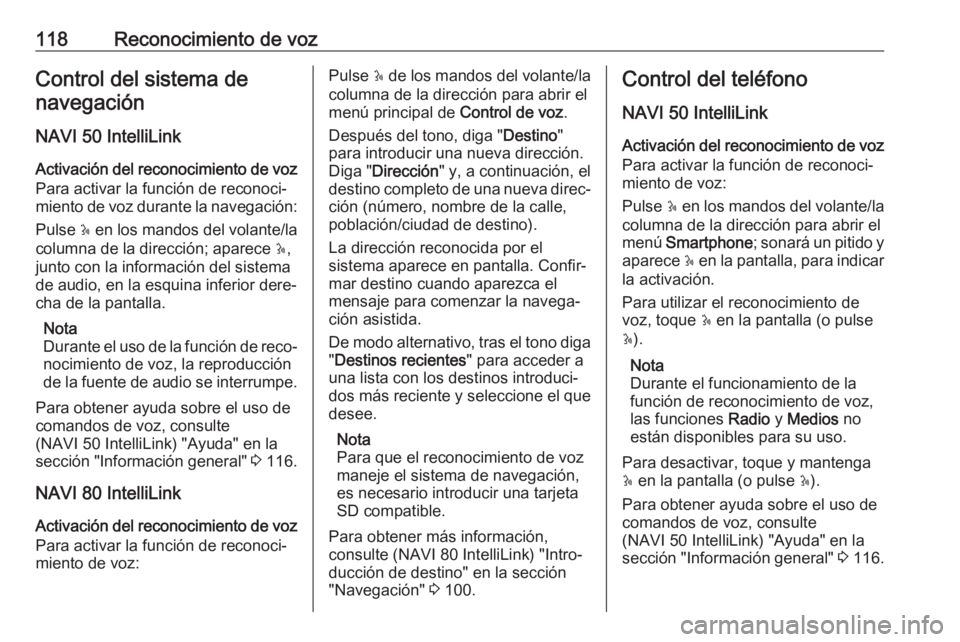
118Reconocimiento de vozControl del sistema denavegación
NAVI 50 IntelliLink Activación del reconocimiento de voz
Para activar la función de reconoci‐ miento de voz durante la navegación:
Pulse 5 en los mandos del volante/la
columna de la dirección; aparece 5,
junto con la información del sistema
de audio, en la esquina inferior dere‐ cha de la pantalla.
Nota
Durante el uso de la función de reco‐
nocimiento de voz, la reproducción de la fuente de audio se interrumpe.
Para obtener ayuda sobre el uso de
comandos de voz, consulte
(NAVI 50 IntelliLink) "Ayuda" en la
sección "Información general" 3 116.
NAVI 80 IntelliLink
Activación del reconocimiento de voz
Para activar la función de reconoci‐
miento de voz:Pulse 5 de los mandos del volante/la
columna de la dirección para abrir el
menú principal de Control de voz.
Después del tono, diga " Destino"
para introducir una nueva dirección.
Diga " Dirección " y, a continuación, el
destino completo de una nueva direc‐
ción (número, nombre de la calle,
población/ciudad de destino).
La dirección reconocida por el
sistema aparece en pantalla. Confir‐
mar destino cuando aparezca el
mensaje para comenzar la navega‐
ción asistida.
De modo alternativo, tras el tono diga " Destinos recientes " para acceder a
una lista con los destinos introduci‐
dos más reciente y seleccione el que
desee.
Nota
Para que el reconocimiento de voz
maneje el sistema de navegación,
es necesario introducir una tarjeta
SD compatible.
Para obtener más información,
consulte (NAVI 80 IntelliLink) "Intro‐ ducción de destino" en la sección
"Navegación" 3 100.Control del teléfono
NAVI 50 IntelliLink
Activación del reconocimiento de voz
Para activar la función de reconoci‐ miento de voz:
Pulse 5 en los mandos del volante/la
columna de la dirección para abrir el
menú Smartphone ; sonará un pitido y
aparece 5 en la pantalla, para indicar
la activación.
Para utilizar el reconocimiento de
voz, toque 5 en la pantalla (o pulse
5 ).
Nota
Durante el funcionamiento de la
función de reconocimiento de voz,
las funciones Radio y Medios no
están disponibles para su uso.
Para desactivar, toque y mantenga
5 en la pantalla (o pulse 5).
Para obtener ayuda sobre el uso de comandos de voz, consulte
(NAVI 50 IntelliLink) "Ayuda" en la
sección "Información general" 3 116.
Page 120 of 143
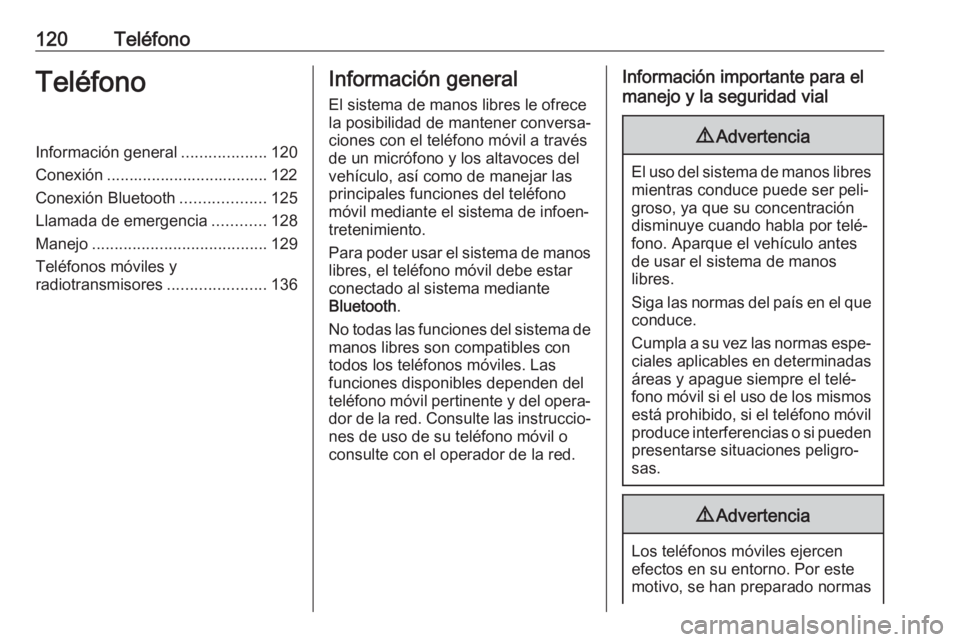
120TeléfonoTeléfonoInformación general...................120
Conexión .................................... 122
Conexión Bluetooth ...................125
Llamada de emergencia ............128
Manejo ....................................... 129
Teléfonos móviles y
radiotransmisores ......................136Información general
El sistema de manos libres le ofrece
la posibilidad de mantener conversa‐
ciones con el teléfono móvil a través
de un micrófono y los altavoces del
vehículo, así como de manejar las
principales funciones del teléfono
móvil mediante el sistema de infoen‐
tretenimiento.
Para poder usar el sistema de manos libres, el teléfono móvil debe estar
conectado al sistema mediante
Bluetooth .
No todas las funciones del sistema de manos libres son compatibles con
todos los teléfonos móviles. Las
funciones disponibles dependen del
teléfono móvil pertinente y del opera‐
dor de la red. Consulte las instruccio‐ nes de uso de su teléfono móvil o
consulte con el operador de la red.Información importante para el
manejo y la seguridad vial9 Advertencia
El uso del sistema de manos libres
mientras conduce puede ser peli‐
groso, ya que su concentración
disminuye cuando habla por telé‐
fono. Aparque el vehículo antes
de usar el sistema de manos
libres.
Siga las normas del país en el que conduce.
Cumpla a su vez las normas espe‐
ciales aplicables en determinadas áreas y apague siempre el telé‐
fono móvil si el uso de los mismos
está prohibido, si el teléfono móvil produce interferencias o si pueden
presentarse situaciones peligro‐
sas.
9 Advertencia
Los teléfonos móviles ejercen
efectos en su entorno. Por este
motivo, se han preparado normas
Page 125 of 143
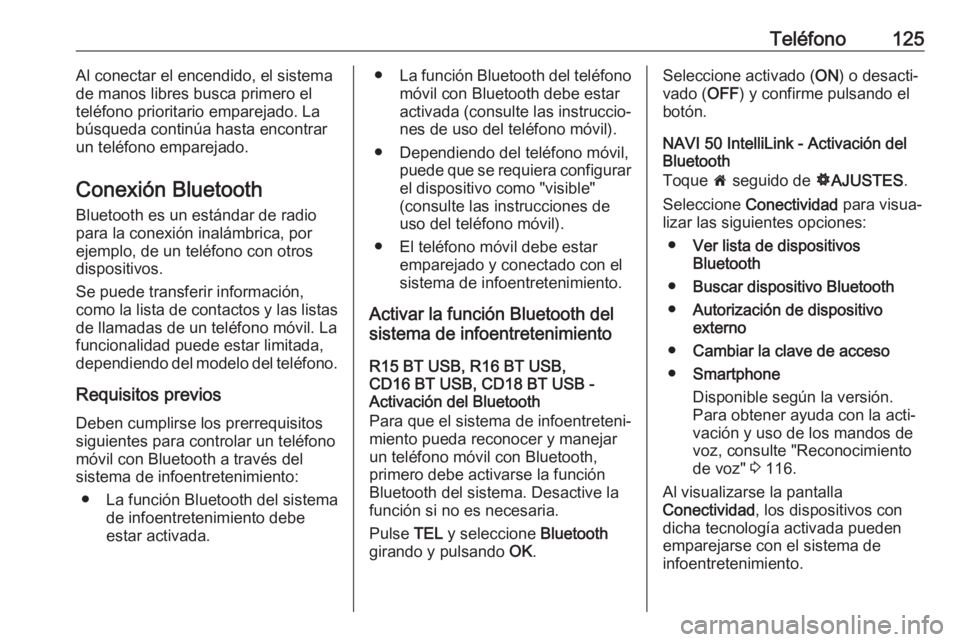
Teléfono125Al conectar el encendido, el sistema
de manos libres busca primero el
teléfono prioritario emparejado. La
búsqueda continúa hasta encontrar
un teléfono emparejado.
Conexión Bluetooth
Bluetooth es un estándar de radio
para la conexión inalámbrica, por
ejemplo, de un teléfono con otros
dispositivos.
Se puede transferir información, como la lista de contactos y las listas
de llamadas de un teléfono móvil. La
funcionalidad puede estar limitada,
dependiendo del modelo del teléfono.
Requisitos previos
Deben cumplirse los prerrequisitos
siguientes para controlar un teléfono
móvil con Bluetooth a través del
sistema de infoentretenimiento:
● La función Bluetooth del sistema de infoentretenimiento debe
estar activada.● La función Bluetooth del teléfono
móvil con Bluetooth debe estar
activada (consulte las instruccio‐
nes de uso del teléfono móvil).
● Dependiendo del teléfono móvil, puede que se requiera configurarel dispositivo como "visible"
(consulte las instrucciones de
uso del teléfono móvil).
● El teléfono móvil debe estar emparejado y conectado con el
sistema de infoentretenimiento.
Activar la función Bluetooth del
sistema de infoentretenimiento
R15 BT USB, R16 BT USB,
CD16 BT USB, CD18 BT USB -
Activación del Bluetooth
Para que el sistema de infoentreteni‐
miento pueda reconocer y manejar
un teléfono móvil con Bluetooth,
primero debe activarse la función
Bluetooth del sistema. Desactive la
función si no es necesaria.
Pulse TEL y seleccione Bluetooth
girando y pulsando OK.Seleccione activado ( ON) o desacti‐
vado ( OFF) y confirme pulsando el
botón.
NAVI 50 IntelliLink - Activación del
Bluetooth
Toque 7 seguido de ÿAJUSTES .
Seleccione Conectividad para visua‐
lizar las siguientes opciones:
● Ver lista de dispositivos
Bluetooth
● Buscar dispositivo Bluetooth
● Autorización de dispositivo
externo
● Cambiar la clave de acceso
● Smartphone
Disponible según la versión.
Para obtener ayuda con la acti‐
vación y uso de los mandos de
voz, consulte "Reconocimiento de voz" 3 116.
Al visualizarse la pantalla
Conectividad , los dispositivos con
dicha tecnología activada pueden
emparejarse con el sistema de
infoentretenimiento.
Page 127 of 143
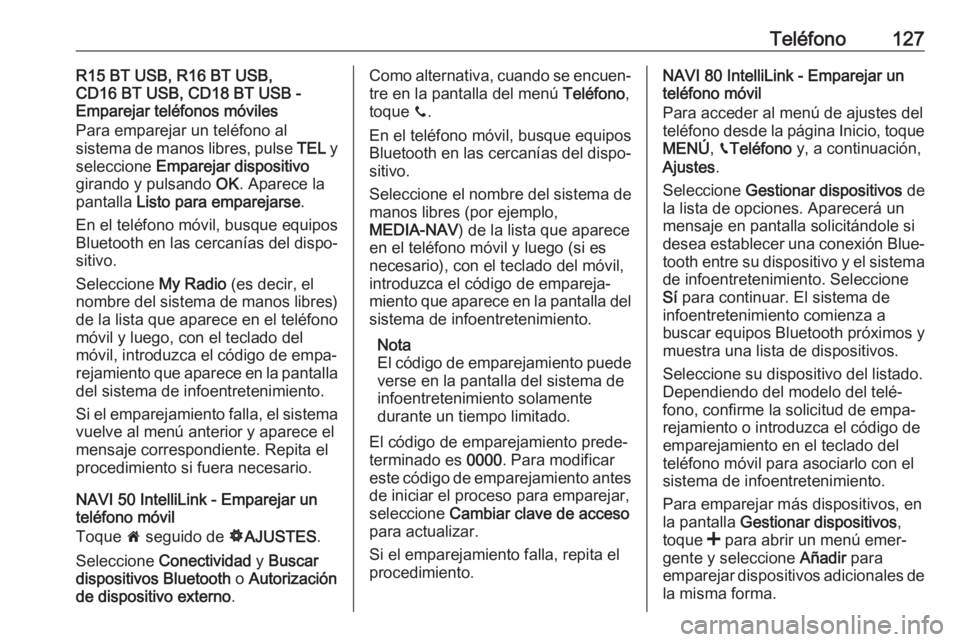
Teléfono127R15 BT USB, R16 BT USB,
CD16 BT USB, CD18 BT USB -
Emparejar teléfonos móviles
Para emparejar un teléfono al
sistema de manos libres, pulse TEL y
seleccione Emparejar dispositivo
girando y pulsando OK. Aparece la
pantalla Listo para emparejarse .
En el teléfono móvil, busque equipos
Bluetooth en las cercanías del dispo‐
sitivo.
Seleccione My Radio (es decir, el
nombre del sistema de manos libres)
de la lista que aparece en el teléfono
móvil y luego, con el teclado del
móvil, introduzca el código de empa‐
rejamiento que aparece en la pantalla del sistema de infoentretenimiento.
Si el emparejamiento falla, el sistema
vuelve al menú anterior y aparece el
mensaje correspondiente. Repita el
procedimiento si fuera necesario.
NAVI 50 IntelliLink - Emparejar un
teléfono móvil
Toque 7 seguido de ÿAJUSTES .
Seleccione Conectividad y Buscar
dispositivos Bluetooth o Autorización
de dispositivo externo .Como alternativa, cuando se encuen‐
tre en la pantalla del menú Teléfono,
toque y.
En el teléfono móvil, busque equipos Bluetooth en las cercanías del dispo‐
sitivo.
Seleccione el nombre del sistema de
manos libres (por ejemplo,
MEDIA-NAV ) de la lista que aparece
en el teléfono móvil y luego (si es
necesario), con el teclado del móvil,
introduzca el código de empareja‐
miento que aparece en la pantalla del sistema de infoentretenimiento.
Nota
El código de emparejamiento puede verse en la pantalla del sistema de
infoentretenimiento solamente
durante un tiempo limitado.
El código de emparejamiento prede‐
terminado es 0000. Para modificar
este código de emparejamiento antes
de iniciar el proceso para emparejar,
seleccione Cambiar clave de acceso
para actualizar.
Si el emparejamiento falla, repita el
procedimiento.NAVI 80 IntelliLink - Emparejar un
teléfono móvil
Para acceder al menú de ajustes del
teléfono desde la página Inicio, toque
MENÚ , g Teléfono y, a continuación,
Ajustes .
Seleccione Gestionar dispositivos de
la lista de opciones. Aparecerá un
mensaje en pantalla solicitándole si
desea establecer una conexión Blue‐ tooth entre su dispositivo y el sistema
de infoentretenimiento. Seleccione
Sí para continuar. El sistema de
infoentretenimiento comienza a
buscar equipos Bluetooth próximos y
muestra una lista de dispositivos.
Seleccione su dispositivo del listado.
Dependiendo del modelo del telé‐
fono, confirme la solicitud de empa‐
rejamiento o introduzca el código de
emparejamiento en el teclado del
teléfono móvil para asociarlo con el
sistema de infoentretenimiento.
Para emparejar más dispositivos, en la pantalla Gestionar dispositivos ,
toque < para abrir un menú emer‐
gente y seleccione Añadir para
emparejar dispositivos adicionales de la misma forma.